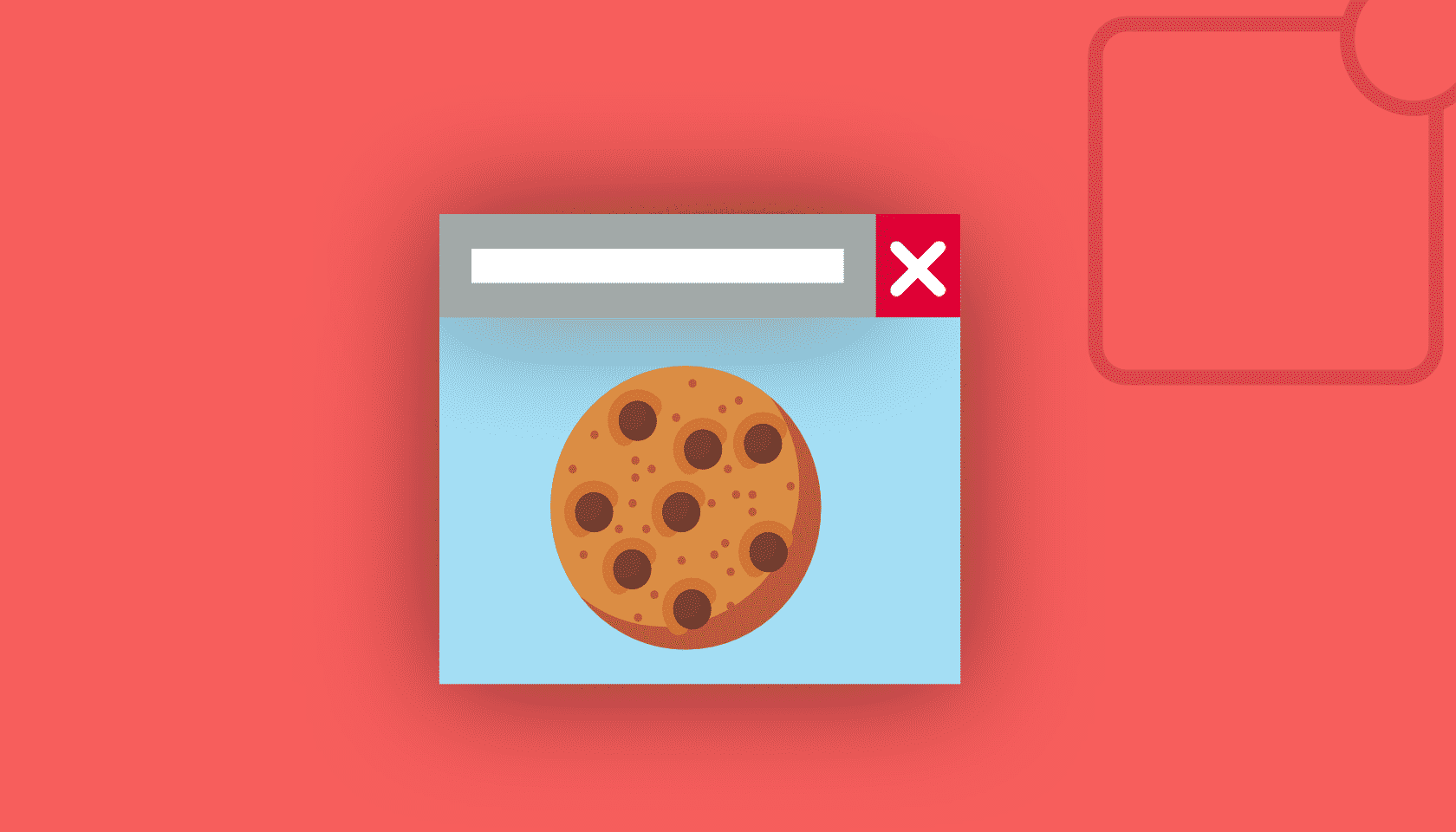
Vuoi imparare come impostare e usare i cookie sul tuo sito WordPress? I cookie sono uno strumento utile per memorizzare informazioni temporanee nel browser dell’utente e quindi utilizzare queste informazioni per migliorare l’esperienza dell’utente attraverso la personalizzazione e il targeting comportamentale.
In questa guida, imparerai come impostare ed usare i cookie di WordPress.
Nota: questo è un tutorial avanzato. Richiede una conoscenza approfondita di HTML, CSS, sito WordPress e PHP.
Cosa sono i cookie
I cookie sono semplici file di testo che vengono creati e memorizzati nel browser degli utenti quando visitano un sito Web. I cookie vengono utilizzati per aggiungere diverse funzionalità su un sito Web.
Di seguito sono riportati alcuni degli usi comuni dei cookie su vari siti Web.
- Archivia e gestisci le informazioni di accesso dell’utente
- Archivia le informazioni sulla sessione temporanea durante una visita degli utenti
- I negozi di e-commerce utilizzano i cookie per ricordare gli articoli del carrello durante la visita di un utente
- Tieni traccia dell’attività degli utenti su un sito per offrire un’esperienza utente personalizzata
- e altro ancora
Come puoi vedere, i cookie sono uno strumento molto utile per i proprietari di siti Web, ma possono anche essere un po ‘invasivi. Le recenti tendenze dell’email marketing , dell’hacking della crescita e del marketing online nel loro insieme consentono ai siti Web di impostare cookie che fungono da faro e che possono essere utilizzati per archiviare e persino condividere l’attività degli utenti su tutti i siti Web.
Questo è il motivo per cui l’Unione Europea ha emanato la legge sui cookie dell’UE , che impone ai proprietari di siti Web di dichiarare di utilizzare i cookie per archiviare informazioni.
Come vengono utilizzati i cookie in un tipico sito Web WordPress
Per impostazione predefinita, WordPress utilizza i cookie per gestire le sessioni e l’autenticazione degli utenti connessi. Utilizza anche i cookie per ricordare il nome e l’indirizzo e-mail di un utente se compila un modulo di commento.
Tuttavia, molti plugin di WordPress sul tuo sito Web possono anche impostare i propri cookie. Ad esempio, OptinMonster ti consente di mostrare diversi form di optin e-mail ai visitatori nuovi e di ritorno, e lo fa usando i cookie.
Se stai utilizzando servizi di terze parti sul tuo sito Web come Google Analyticso Google AdSense , potrebbero anche impostare cookie sul tuo sito Web.
Come impostare e usare cookie in WordPress
Per seguire questo tutorial, è necessario aggiungere codice nel file functions.php del tuo tema o un plug-in site-specific .
Per prima cosa useremo la funzione PHP setcookie(). Questa funzione accetta i seguenti parametri.
- Nome del cookie
- Valore del cookie
- Scadenza (facoltativo: imposta un periodo di tempo dopo il quale scade il cookie)
- Percorso (Opzionale, per impostazione predefinita utilizzerà la radice del sito)
- Dominio (facoltativo, per impostazione predefinita utilizza il dominio del tuo sito Web)
- Sicuro (facoltativo, se vero, trasferisce solo i dati dei cookie tramite HTTPS)
- httponly (Facoltativo, se impostato su true il cookie è accessibile solo tramite HTTP e non può essere utilizzato dagli script)
Ora aggiungiamo uno snippet di codice al tuo sito WordPress. Questo codice memorizza il timestamp esatto di quando un utente ha visitato il tuo sito Web in un cookie.
function bfast_cookies_tutorial1() {
$visit_time = date('F j, Y g:i a');
if(!isset($_COOKIE[$bfast_visit_time])) {
// set a cookie for 1 year
setcookie('bfast_visit_time', $current_time, time()+31556926);
}
}
Ora puoi visitare il tuo sito Web e quindi controllare i cookie del browser. Troverai un cookie con il nome bfast_visit_time.
Come ottenere un cookie e utilizzarlo in WordPress
Ora che abbiamo creato questo cookie memorizzato nel browser dell’utente per 1 anno, diamo un’occhiata a come possiamo utilizzare queste informazioni sul nostro sito Web.
Se conosci il nome di un cookie, puoi facilmente chiamarlo ovunque in PHP usando la variabile $ _COOKIE []. Aggiungiamo un po ‘di codice che non solo imposta il cookie ma lo utilizza anche per fare qualcosa sul tuo sito web.
function bfast_cookies_tutorial2() {
// Time of user's visit
$visit_time = date('F j, Y g:i a');
// Check if cookie is already set
if(isset($_COOKIE['bfast_visit_time'])) {
// Do this if cookie is set
function visitor_greeting() {
// Use information stored in the cookie
$lastvisit = $_COOKIE['bfast_visit_time'];
$string .= 'La tua ultima visita è stata '. $lastvisit .'. Controlla le news';
return $string;
}
} else {
// Do this if the cookie doesn't exist
function visitor_greeting() {
$string .= 'Sei nuovo? Scopri tutte le news!' ;
return $string;
}
// Set the cookie
setcookie('bfast_visit_time', $visit_time, time()+31556926);
}
// Add a shortcode
add_shortcode('greet_me', 'visitor_greeting');
}
add_action('init', 'bfast_cookies_tutorial2');
Questo codice utilizza le informazioni memorizzate nel cookie e le emette utilizzando lo shortcode. Ora puoi aggiungere shortcode [greet_me] in qualsiasi punto del tuo sito Web e verrà mostrato l’ultima volta che un utente ha effettuato una visita.
Sentiti libero di modificare il codice per renderlo più utile per il tuo sito web. Ad esempio, puoi mostrare post recenti agli utenti di ritorno e post popolari a nuovi utenti.
Eliminazione di un cookie in WordPress
Finora abbiamo imparato come impostare un cookie e utilizzarlo più avanti nel tuo sito Web. Ora diamo un’occhiata a come eliminare un cookie.
Per eliminare un cookie, è necessario aggiungere la seguente riga al codice.
unset($_COOKIE['bfast_visit_time']);
Non dimenticare di sostituire bfast_visit_time con il nome del cookie che stai tentando di eliminare.
Mettiamo questo codice in un esempio usando lo stesso codice di esempio che abbiamo usato sopra. Questa volta elimineremo un cookie e lo reimposteremo con nuove informazioni.
function bfast_cookies_tutorial2() {
// Time of user's visit
$visit_time = date('F j, Y g:i a');
// Check if cookie is already set
if(isset($_COOKIE['bfast_visit_time'])) {
// Do this if cookie is set
function visitor_greeting() {
// Use information stored in the cookie
$lastvisit = $_COOKIE['bfast_visit_time'];
$string .= 'La tua ultima visita nel nostro sito è del '. $lastvisit .'. Scopri le news';
// Delete the old cookie so that we can set it again with updated time
unset($_COOKIE['bfast_visit_time']);
return $string;
}
} else {
// Do this if the cookie doesn't exist
function visitor_greeting() {
$string .= 'Sei nuovo? Scopri tutte le novità' ;
return $string;
}
}
add_shortcode('greet_me', 'visitor_greeting');
// Set or Reset the cookie
setcookie('bfast_visit_time', $visit_time, time()+31556926);
}
add_action('init', 'bfast_cookies_tutorial2');
Come puoi vedere, questo codice elimina il cookie una volta che abbiamo usato le informazioni memorizzate all’interno. Successivamente imposta nuovamente il cookie con le informazioni sull’ora aggiornate.
Conclusione
Le funzioni da poter utilizzare sono praticamente illimitate, puoi raccogliere qualsiasi dato tu voglia grazie ai cookie, come l’ora dell’ultimo accesso al sito come fatto nell’esempio di quest’articolo, ma anche tante altre informazioni.
Spero che questo articolo ti abbia aiutato a imparare come impostare, ottenere ed eliminare facilmente i cookie di WordPress.
Related Posts



